
KODAK PROFESSIONAL
Digital Photo Print System
Bedienungsanleitung

KODAK PROFESSIONAL
Digital Photo Print System
Bedienungsanleitung

EASTMAN KODAK COMPANY
Kodak Professional Division
Rochester, New York 14650
?? Eastman Kodak Company, 2003.
TM/MC/MR: Kodak, Kodak Professional,
Ektatherm und Xtralife sind Marken
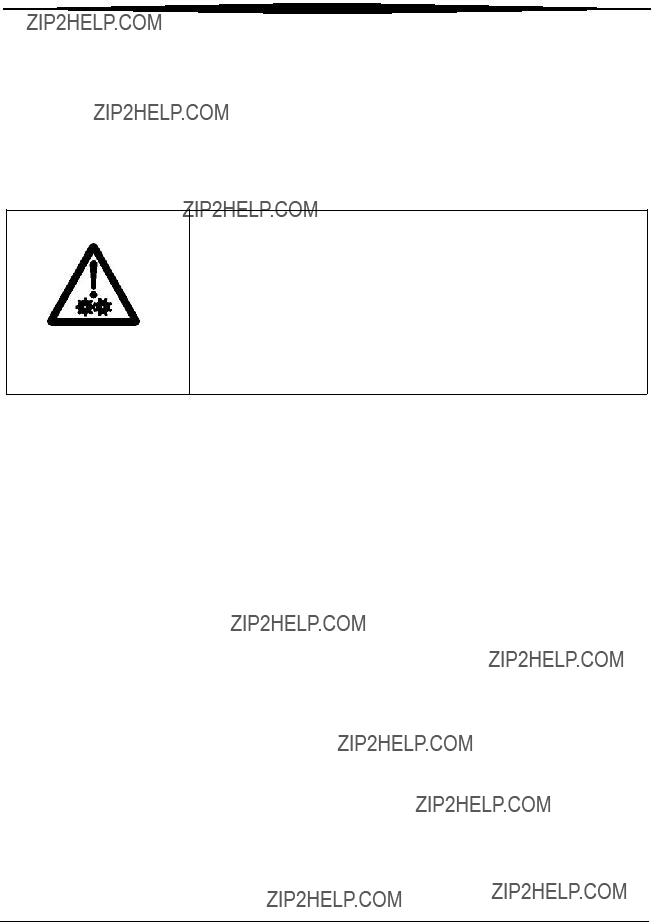
Sicherheitshinweise und Richtlinien
Verletzungsgefahr durch Druckermechanik. Achten Sie darauf, dass Ihre Finger, H??nde oder Haare nicht in die Papierf??hrung geraten oder Sie mit Schmuckteilen oder Ihrer Kleidung an mechanischen Bauteilen des Druckers h??ngen bleiben.
Peligro mec??nico. Partes m??viles. Mantenga los dedos, las manos, el pelo, las joyas y las prendas holgadas fuera de la ruta de los materiales de impresi??n de la impresora.
Danger : pi??ces mobiles. Evitez de placer vos doigts, vos mains, des v??tements amples ou des bijoux sur le trajet du support dans l'imprimante.
Mechanical hazard; moving parts. Keep fingers, hands, hair, jewelry, and loose articles of clothing away from the path of the media through the printer.
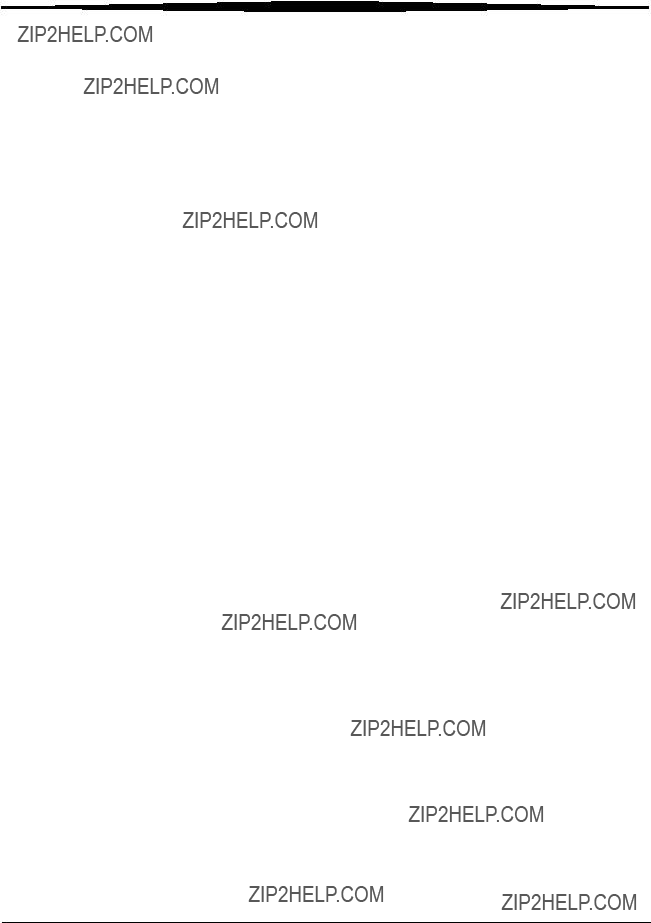
Sicherheitsrichtlinien

Europ??ische Union
Dieses Ger??t erf??llt die folgenden
Warnhinweis:
Dies ist ein Produkt der Klasse A. Bei Verwendung in geschlossenen R??umen kann dieses Ger??t Interferenzen verursachen. In diesem Fall muss der Benutzer entsprechende Korrekturma??nahmen ergreifen.
Dieses Ger??t wurde gepr??ft und entspricht den Bestimmungen f??r digitale Ger??te der Klasse A, gem???? Paragraph 15 der
Diese Bestimmungen dienen dem angemessenen Schutz vor St??rstrahlung bei gewerblicher Verwendung des Ger??ts.
Dieses Ger??t erzeugt, verwendet und strahlt m??glicherweise Rundfunkwellen ab. Bei unsachgem????er Installation und Verwendung, die nicht den Anweisungen im Handbuch entsprechen, kann es zu St??rungen des Funkverkehrs kommen.
Bei Verwendung des Ger??ts in Wohngegenden kann es zu Interferenzen kommen. Die Behebung dieser Probleme obliegt dem Benutzer.
Deutsch:
Dies ist ein Produkt der Klasse A. Dieses Produkt entspricht dem Standard des Voluntary Control Council for Interference by Information Technology Equipment (VCCI). Wenn dieses Ger??t in geschlossenen R??umen verwendet wird, k??nnen St??rstrahlungen auftreten. In diesem Fall muss der Benutzer entsprechende Korrekturma??nahmen ergreifen.
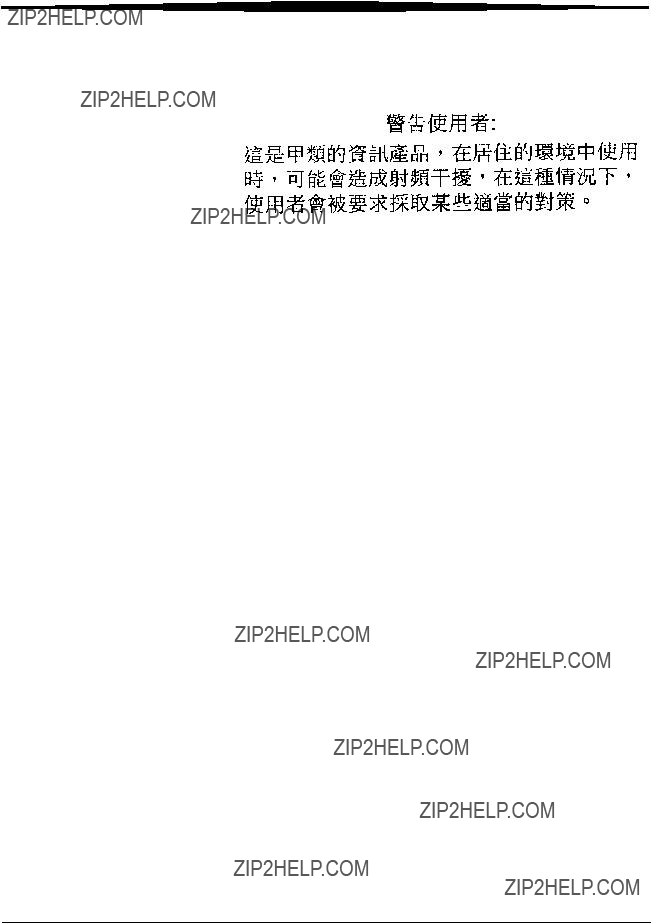
Deutsch:
Dies ist ein Produkt der Klasse A. Bei Verwendung in geschlossenen R??umen kann dieses Ger??t Interferenzen verursachen. In diesem Fall muss der Benutzer entsprechende Korrekturma??nahmen ergreifen.
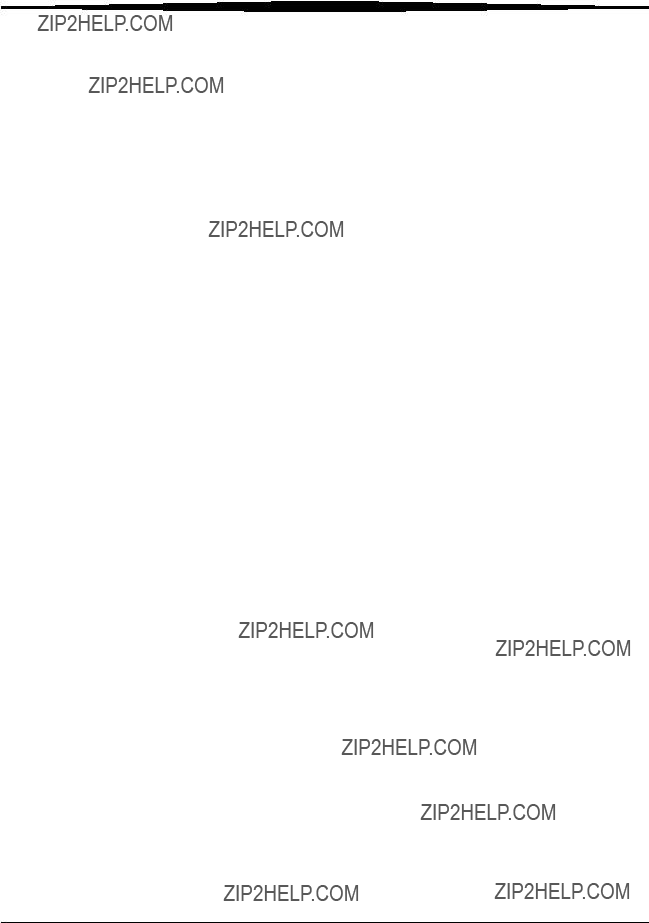
Inhaltsverzechnis
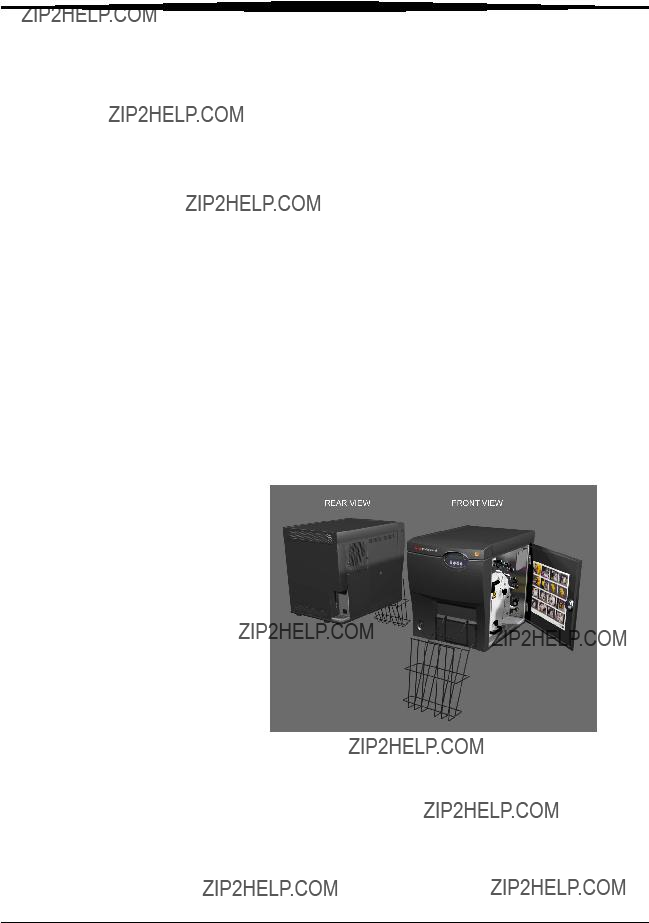
1 Produkt??berblick
Einf??hrung
Das KODAK PROFESSIONAL
Das
3
4
5 6
7
1.Anweisungen zum Einsetzen von Druckmedien
2.Bedienfeld
3.Filter
4.IEEE
5.Netzkabelanschluss
6.Netzschalter
7.Auffangeinheit f??r Ausdrucke
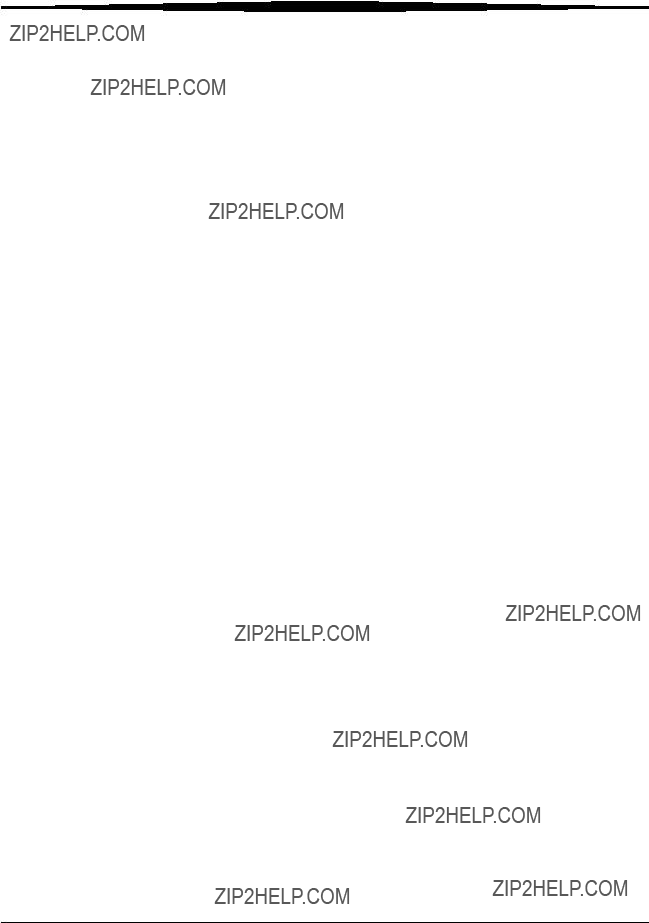
2 Drucker aufstellen
Standort ausw??hlen
Bei der Auswahl eines geeigneten Standorts f??r Ihr KODAK PROFESSIONAL
???Die Stellfl??che muss eine Tragkraft von mindestens 68 kg (150 lb.) haben.
???Der Drucker sollte die Stellfl??che nicht ??berragen.
???An allen Seiten des Druckers sind 10 cm (4") Abstand erforderlich, um eine ausreichende Luftzirkulation zu gew??hrleisten.
HINWEIS: Weitere Informationen hierzu finden Sie unter Platzanforderungen,
WICHTIG: Vermeiden Sie es, den Drucker in Bereichen aufzustellen,
in denen durch Bel??ftungssch??chte, offenstehende T??ren oder hohes Personenaufkommen Schmutzablagerungen entstehen k??nnen. Schmutzpartikel in der Luft k??nnen die Bildqualit??t beeintr??chtigen.
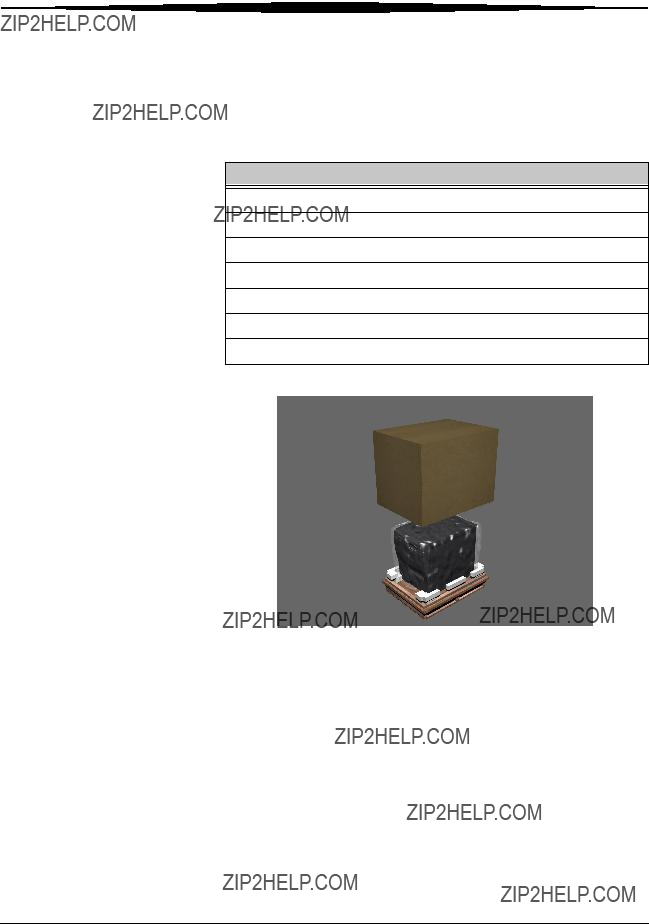
Drucker aufstellen
Drucker auspacken
Der Lieferumfang umfasst die im Folgenden aufgef??hrten Elemente.
HINWEIS: Falls Teile fehlen, wenden Sie sich an Ihren H??ndler oder
Distributor.
Elemente
Digitalfotodrucker
Auffangeinheit f??r Ausdrucke
IEEE
IEEE
Netzkabel
CD mit Software und Dokumentation
So packen Sie den Drucker aus:
1.Durchtrennen und entfernen Sie die Packb??nder.
2.Entfernen Sie den Karton.
3.Entfernen Sie das gesamte Verpackungsmaterial, das Polystyrol und die Kunststofffolie.
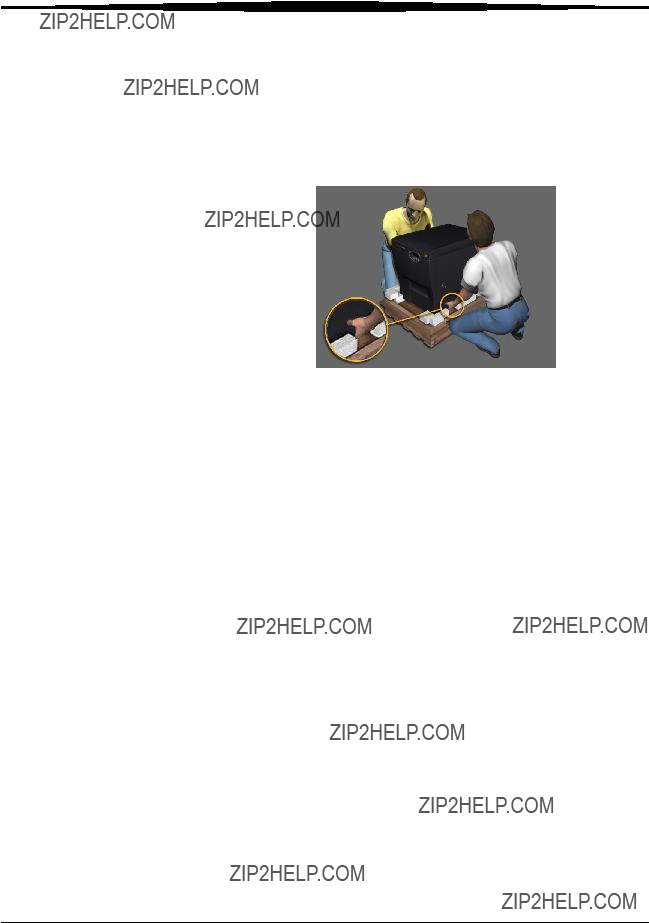
Drucker aufstellen
Drucker anheben und tragen
 VORSICHT:
VORSICHT:
Der Drucker wiegt 54,4 kg (120 lb.). Er sollte immer von zwei Personen angehoben und getragen werden. Heben Sie den Drucker nicht von der Vorder- oder R??ckseite an.
Heben Sie den Drucker an beiden Seiten an und tragen Sie ihn an seinen neuen Standort.
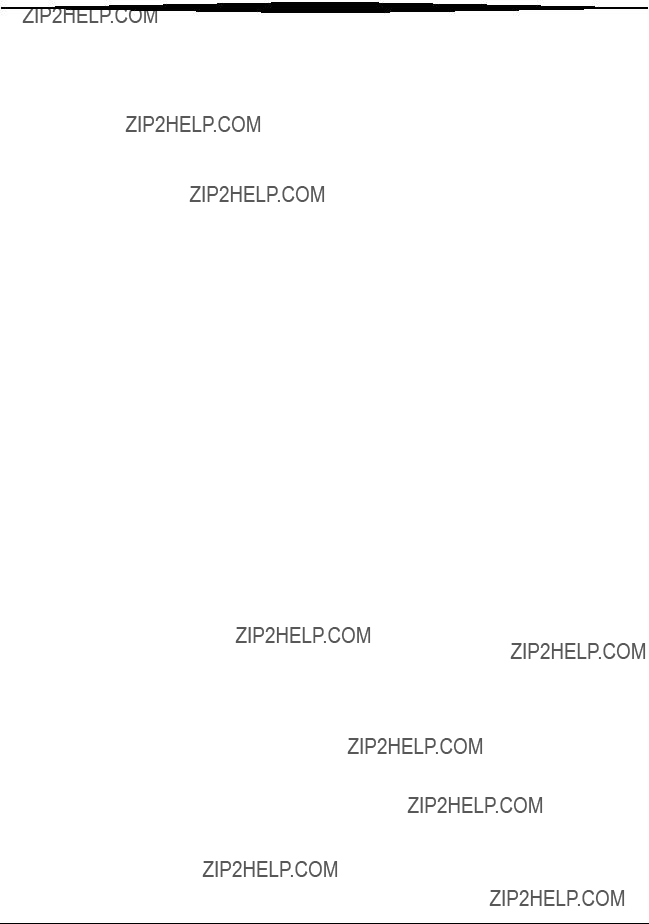
Drucker aufstellen
Umgang mit und Aufbewahrung von Druckmedien
???Setzen Sie das Farbband nicht direkter Sonneneinstrahlung, extremer Hitze, Staub oder Fl??ssigkeiten aus.
???Verwenden Sie keine feuchte oder besch??digte Papierrolle.
???Vermeiden Sie Fingerabdr??cke auf der Papierrolle.
???Bewahren Sie teilweise verbrauchte Farbb??nder und Papierrollen in ihren Originalverpackungen auf, um sie vor Staub und Verschmutzungen zu sch??tzen, wenn sie sich nicht im
???Bewahren Sie unge??ffnete Farbb??nder und Papierrollen bei einer Temperatur unter 25?? C (77?? F) auf.
???Vermeiden Sie es, sie Temperaturen ??ber 38?? C (100?? F) auszusetzen.
HINWEIS: Nach dem Drucken sind die Bilder noch auf dem Farbband erkennbar. Wenn Sie mit vertraulichen Dokumenten arbeiten, sollten Sie dies bei der Entsorgung der Farbb??nder ber??cksichtigen.
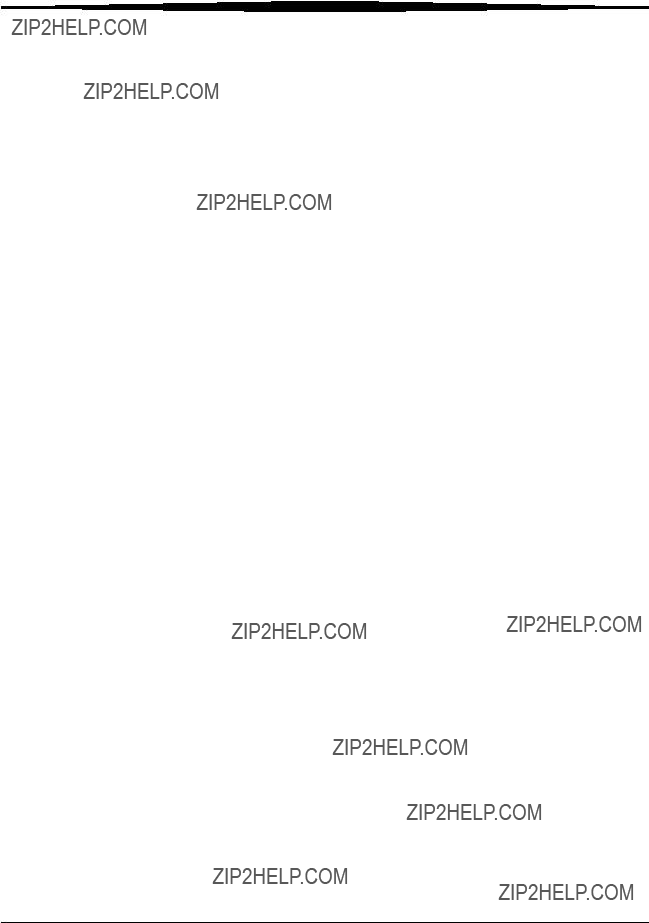
Drucker aufstellen
Farbband einsetzen
 ACHTUNG:
ACHTUNG:
Verwenden Sie ausschlie??lich Farbb??nder, die f??r das
WICHTIG: Anweisungen dazu, wo und wie die einzelnen Farbbandmodule eingesetzt werden m??ssen, finden Sie in den Anweisungen zum Einsetzen von Medien auf der CD oder an der Innenseite der Seitent??r des Druckers.
1.??ffnen Sie die Seitent??r des Druckers.
2.Drehen Sie die Papierfachverriegelung mehrmals entgegen dem Uhrzeigersinn und ziehen Sie das Fach heraus, bis es einrastet.
HINWEIS: Verwenden Sie zum Einsetzen des Farbbands den Farbbandhalter.
3.Ziehen Sie das Farbbandmodul f??r die Farbe Gelb vorsichtig am Griff aus dem Drucker.
4.H??ngen Sie das Farbband an den Farbbandhalter.
5.Richten Sie das eingekerbte Ende der Vorratsspule und die Stifte des Farbbandmoduls aufeinander aus. Stellen Sie sicher, dass der Antriebsstift ordnungsgem???? in den Kerben sitzt.
6.Halten Sie die Vorratsspule f??r das gelbe Farbband in der richtigen Position fest, ziehen Sie den farbcodierten Hebel heraus, bis der Stift in das Ende der Farbbandvorratsspule eingef??hrt werden kann, und lassen Sie ihn anschlie??end wieder los.
7.F??hren Sie die Aufnahmespule unter dem Farbbandmodul hindurch.
8.Setzen Sie das eingekerbte Ende der Aufnahmespule f??r das gelbe Farbband in das Farbbandmodul ein. Stellen Sie sicher, dass
der Antriebsstift ordnungsgem???? in einer der Kerben sitzt.
9.Halten Sie die Farbbandaufnahmespule in der richtigen Position fest, ziehen Sie den nicht farbcodierten Hebel heraus, bis der Stift in das Ende der Aufnahmespule f??r das Farbband eingef??hrt werden kann, und lassen Sie ihn anschlie??end wieder los.
10.Nehmen Sie das Farbbandmodul f??r die Farbe Gelb aus dem Farbbandhalter.
11.Drehen Sie die Kupplung der Farbbandaufnahme im Uhrzeigersinn, um das Band zu spannen.
12.Fassen Sie das Farbbandmodul f??r die Farbe Gelb am Griff an der Vorderseite und anschlie??end am anderen Ende an. Richten Sie den vertieften Kanal des Farbbandmoduls f??r die Farbe Gelb und die F??hrungsschiene am Drucker sorgf??ltig aufeinander aus.
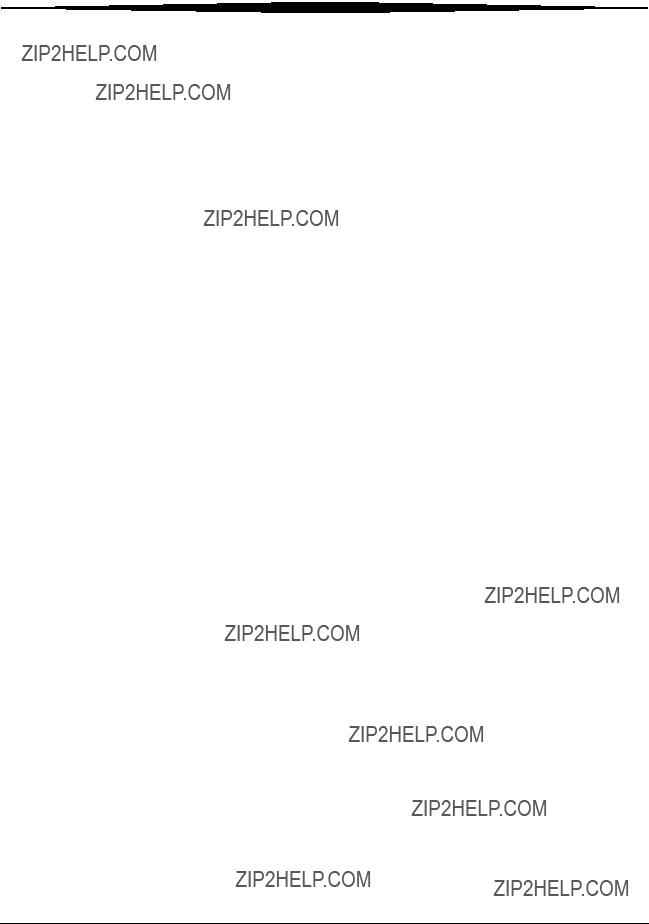
Drucker aufstellen
13.Schieben Sie das Farbbandmodul in den Drucker.
14.Drehen Sie die Farbbandaufnahmespule entgegen dem Uhrzeigersinn, um die Rolle zu spannen.
15.Wiederholen Sie die Schritte 3 bis 14 f??r die Farben Magenta und Cyan sowie f??r das Laminierband.
16.L??sen Sie beide Papierfachverriegelungen und schieben Sie das Fach etwa 2,5 cm (1") weit in den Drucker.
17.Drehen Sie den Hebel zum Spannen der Papierrolle im Uhrzeigersinn, bis die Papierrolle ordnungsgem???? sitzt, halten Sie den Hebel fest und schieben Sie das Fach anschlie??end in den Drucker.
18.Drehen Sie die Papierfachverriegelung mehrmals im Uhrzeigersinn, bis sie fest sitzt.
19.Schlie??en Sie die Seitent??r des Druckers.

Drucker aufstellen
Papierrolle einsetzen
 ACHTUNG:
ACHTUNG:
Verwenden Sie ausschlie??lich Papier, das f??r das
WICHTIG: Anweisungen dazu, wo und wie die Papierrolle eingesetzt werden muss, finden Sie in den Anweisungen zum Einsetzen von Medien auf der CD oder an der Innenseite der Seitent??r des Druckers.
1.??ffnen Sie die Seitent??r des Druckers.
2.Drehen Sie die Papierfachverriegelung mehrmals entgegen dem Uhrzeigersinn und ziehen Sie das Fach heraus, bis es einrastet.
3.Nehmen Sie die Papierrolle so in die Hand, dass der Papieranfang ??ber die Oberseite der Rolle hinweg von Ihnen weg weist.
4.Setzen Sie die Papierrolle in die F??hrungsschienen des Papierfachs ein.
5.Drehen Sie den Hebel f??r die Druckrolle entgegen dem Uhrzeigersinn, um das Papier zwischen der Druckrolle und der Transportrolle zu positionieren.
6.Wickeln Sie den Papieranfang um die vier Gummirollen. Stellen Sie sicher, dass das Papier nicht unter die metallene Papierfachf??hrung ger??t.
7.Positionieren Sie den Papieranfang zwischen der Druckrolle und der Transportrolle.
8.Richten Sie die Seiten des Papiers an den F??hrungsmarkierungen der Papierausrichtungsvorrichtungen aus.
9.Drehen Sie den Hebel f??r die Druckrolle im Uhrzeigersinn, um das Papier in der richtigen Position festzuklemmen.

Drucker aufstellen
10.Drehen Sie den Hebel f??r die Transportrolle im Uhrzeigersinn, um den Papieranfang an der Vorderkante der Ausrichtungsvorrichtung zu positionieren.
11.Drehen Sie den Spannhebel f??r die Papierrolle im Uhrzeigersinn, um die Papierrolle zu spannen.
12.Drehen Sie bei allen vier Farbbandmodulen jede einzelne Farbbandaufnahmespule entgegen dem Uhrzeigersinn, bis diese straff sitzt.
13.L??sen Sie beide Papierfachverriegelungen und schieben Sie das Fach etwa 2,5 cm (1") weit in den Drucker.
14.Drehen Sie den Hebel zum Spannen der Papierrolle im Uhrzeigersinn, bis die Papierrolle ordnungsgem???? sitzt, halten Sie den Hebel fest und schieben Sie das Fach anschlie??end in den Drucker.
15.Drehen Sie die Papierfachverriegelung mehrmals im Uhrzeigersinn, bis sie fest sitzt.
16.Schlie??en Sie die Seitent??r des Druckers.
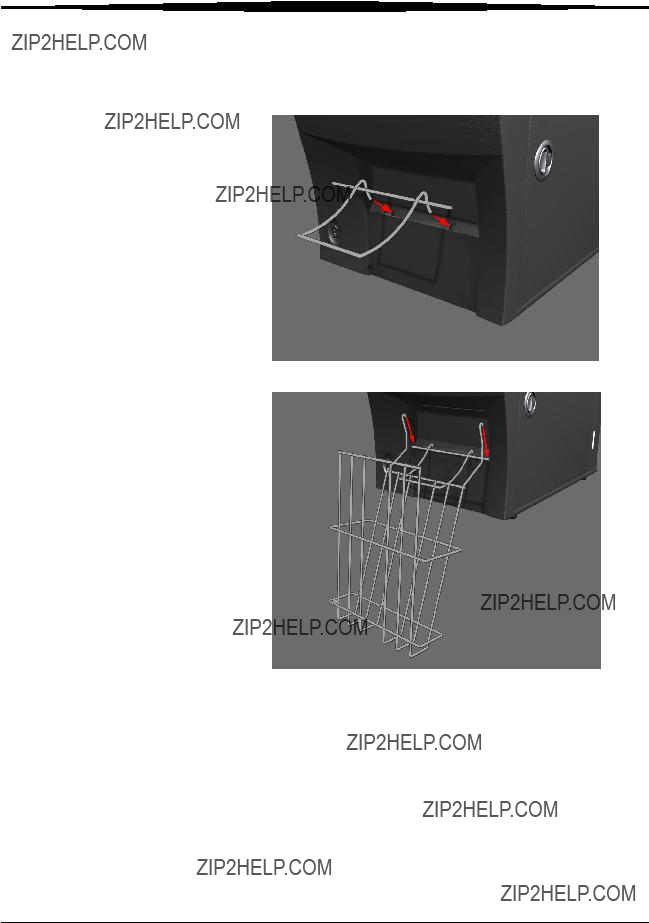
Drucker aufstellen
Auffangeinheit f??r Ausdrucke montieren
1
2
1.Setzen Sie die Ausdruckumlenkvorrichtung in die beiden Aufnahmen an der vorderen Abdeckung ein.
2.Befestigen Sie die Auffangeinheit f??r Ausdrucke an der Ausdruckumlenkvorrichtung.
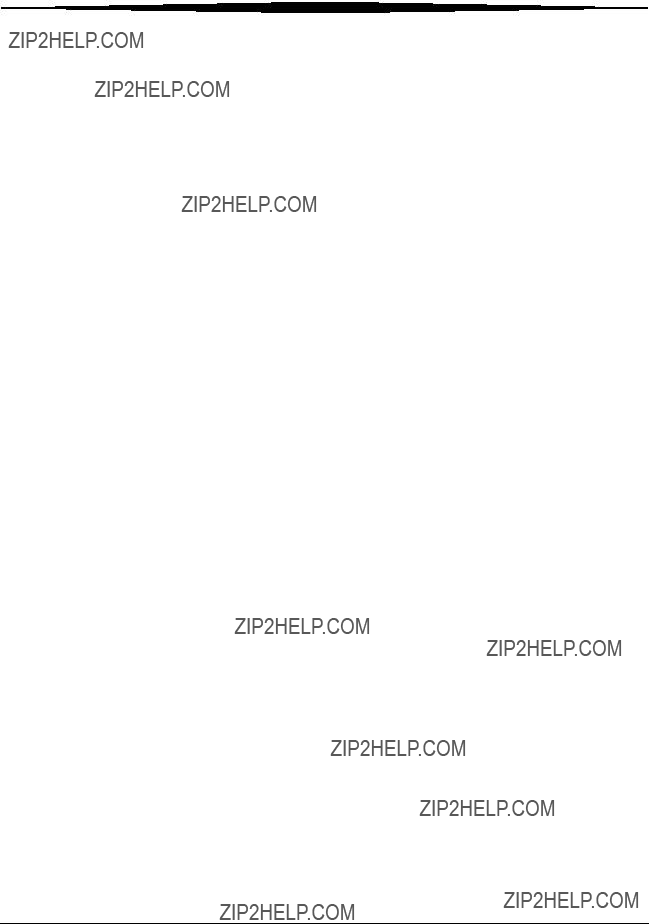
Drucker aufstellen
Kabel anschlie??en
1.Schlie??en Sie das Netzkabel zun??chst am Drucker und anschlie??end an der Steckdose an. Weitere Informationen hierzu finden Sie unter Stromversorgung, Seite
2.Schlie??en Sie ein Ende des IEEE
Drucker einschalten
Bet??tigen Sie den Netzschalter. Er muss in Position ???I??? stehen.
Der Drucker wird aktiviert und f??hrt etwa eine Minute lang einen Selbsttest durch. W??hrend des Selbsttests wird auf dem Display die Meldung ???INITIALISIEREN??? angezeigt. Nach Abschluss des Selbsttests wird auf
dem Display ???BEREIT??? angezeigt und die
Informationen zu Problemen beim Systemstart finden Sie unter
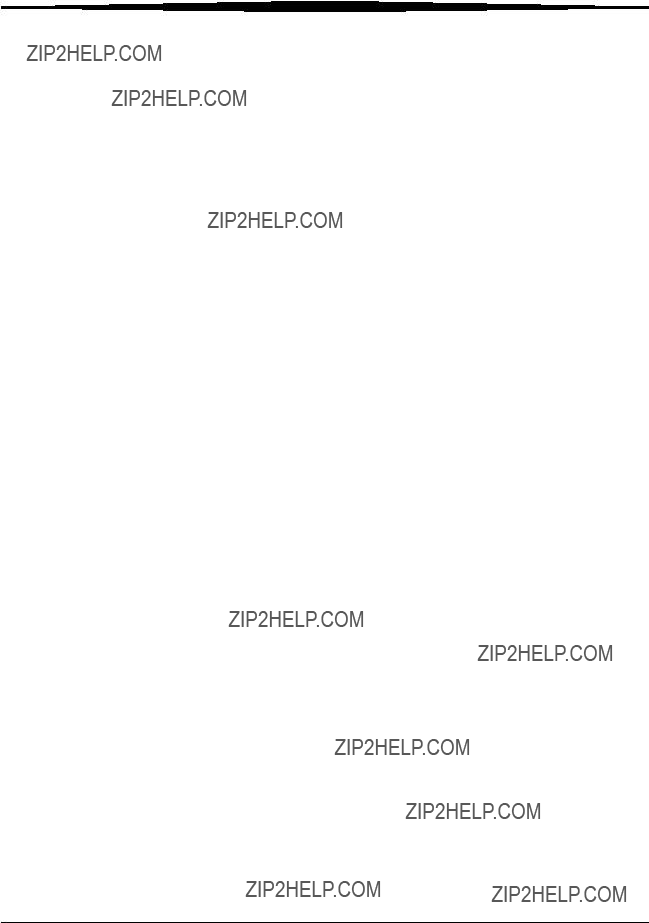
Drucker aufstellen
Testdruck durchf??hren
Wenn auf dem Display ???BEREIT??? angezeigt wird, k??nnen Sie einen Testdruck durchf??hren.
???Wenn Sie das zuletzt ausgew??hlte Testdruckmuster verwenden m??chten, dr??cken Sie auf dem Bedienfeld die Taste ???PRINT??? (Drucken).
???Um das Testdruckmuster zu ??ndern, dr??cken Sie ???SETUP > Konfiguration > Testdruck > Muster???. W??hrend das Bild gedruckt wird, wird ???DRUCKEN??? auf dem Display angezeigt.
Software installieren
1.Legen Sie die mitgelieferte CD in das
2.Befolgen Sie die Anweisungen auf dem Bildschirm, um die Software zu installieren und die Dokumentation zu lesen.
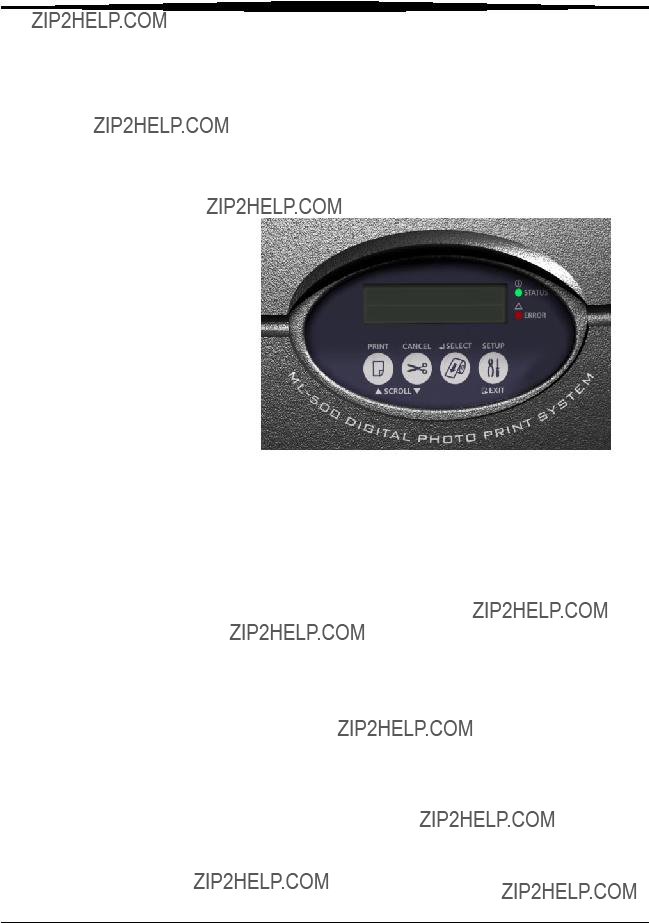
3 Drucker verwenden
??bersicht ??ber das Bedienfeld
3
1.Display
2.Status- und
3.Tasten
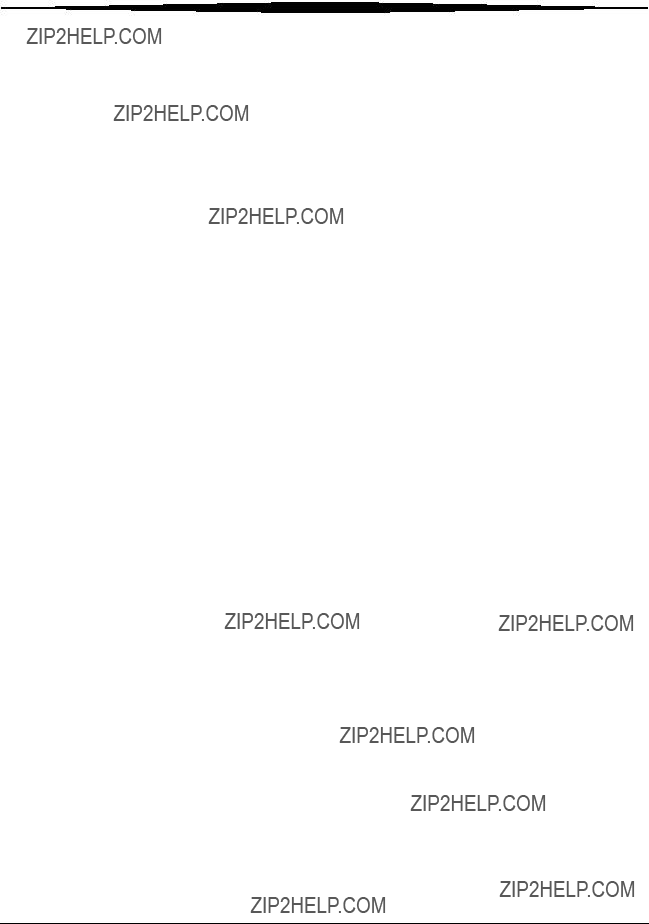
Drucker verwenden
???Der Druckerstatus wird in der oberen Zeile angezeigt.
???Warnungen und Fehlermeldungen werden in der unteren Zeile angezeigt.
Status- und
STATUS und ERROR (Fehler).
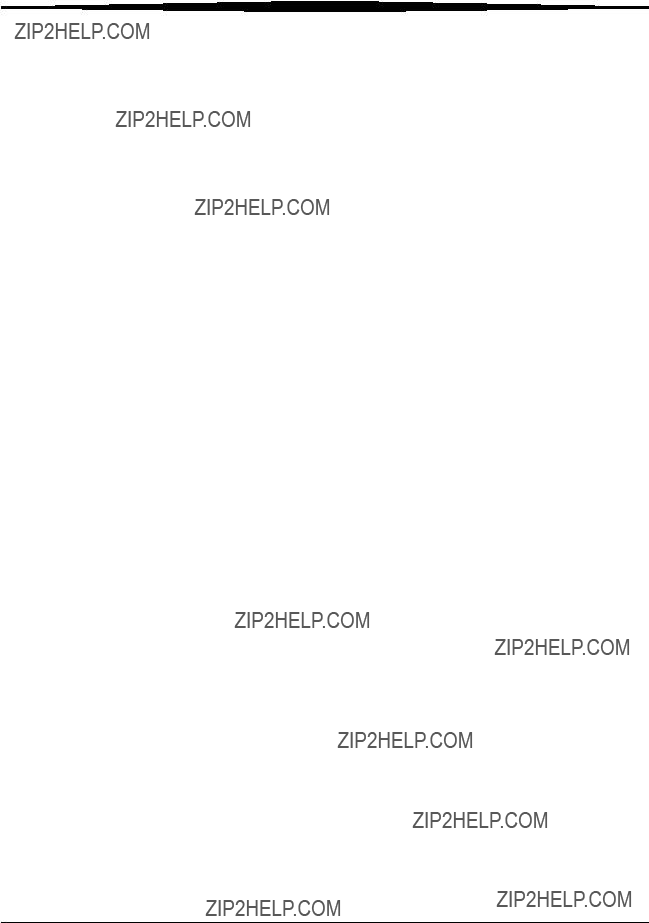
Drucker verwenden
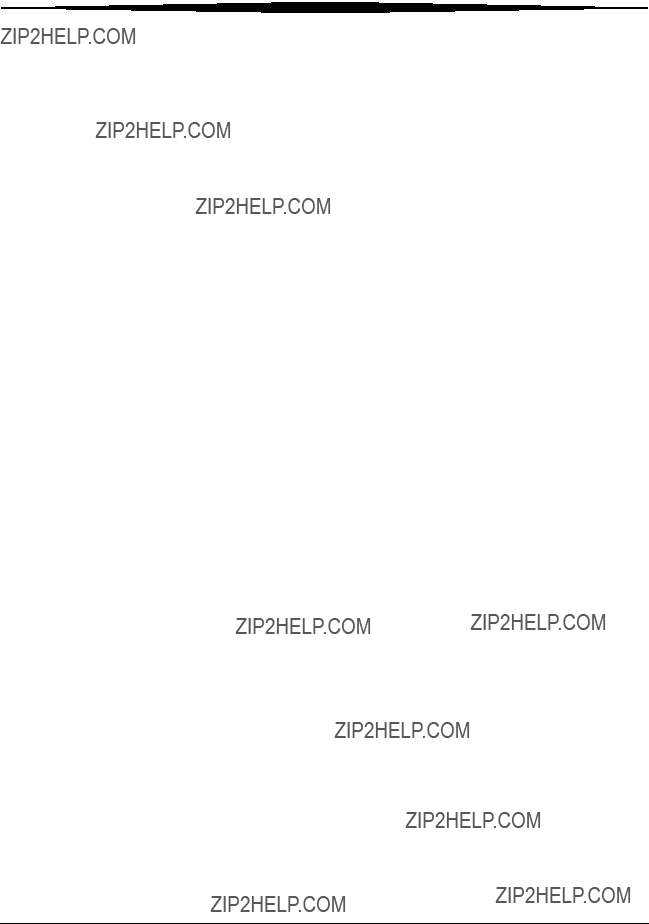
Drucker verwenden
Druckereinstellungen ??ndern
??ber das Men?? ???SETUP??? k??nnen Sie die Druckereinstellungen anzeigen und ??ndern. So gehen Sie beispielsweise vor, wenn Sie die
Spracheinstellung ??ndern:
1.Dr??cken Sie die Taste ???SETUP???, wenn BEREIT auf dem Display erscheint.
2.Dr??cken Sie die Taste ???PRINT??? (Drucken), um in aufsteigender Reihenfolge im Men?? zu bl??ttern oder die Taste ???CANCEL??? (Abbrechen), um in absteigender Reihenfolge im Men?? zu bl??ttern, bis in der unteren Zeile des Displays KONFIGURATION angezeigt wird.
3.Dr??cken Sie die Taste ???SELECT??? (Ausw??hlen), um auf das Untermen?? von KONFIGURATION zuzugreifen.
4.Dr??cken Sie die Taste ???PRINT??? (Drucken), um in aufsteigender Reihenfolge im Men?? zu bl??ttern oder die Taste ???CANCEL??? (Abbrechen), um in absteigender Reihenfolge im Men?? zu bl??ttern, bis in der oberen Zeile des Displays KONFIGURATION und in der unteren Zeile die verf??gbaren Sprachen angezeigt werden.
5.Dr??cken Sie die Taste ???SELECT??? (Ausw??hlen), um auf die Optionen f??r die Spracheinstellung zuzugreifen.
6.Dr??cken Sie die Taste ???PRINT??? (Drucken), um in aufsteigender Reihenfolge im Men?? zu bl??ttern oder die Taste ???CANCEL??? (Abbrechen), um in absteigender Reihenfolge im Men?? zu bl??ttern, bis in der unteren Zeile des Displays die gew??nschte Sprache angezeigt wird.
7.Dr??cken Sie die Taste ???SELECT??? (Ausw??hlen), um die Sprache auszuw??hlen.
8.Dr??cken Sie erneut die Taste ???SETUP???, bis in der oberen Zeile des Diplays BEREIT angezeigt wird.
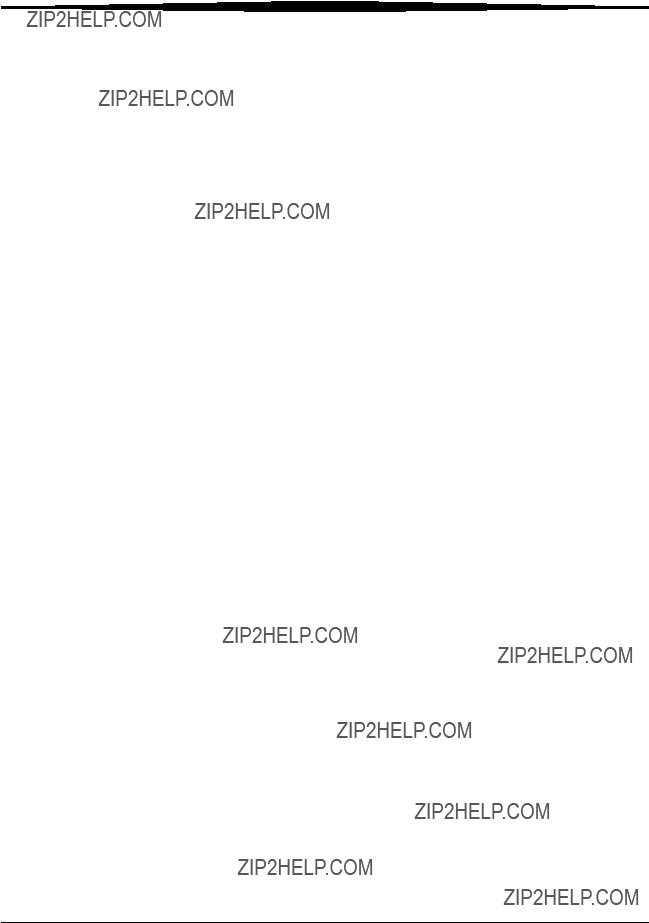
Drucker verwenden
Ausdrucke behandeln und aufbewahren
Die Bildstabilit??t h??ngt von Faktoren ab wie Temperatur, relativer Luftfeuchtigkeit, Lichteinwirkung, Intensit??t der Lichteinwirkung und biologischen bzw. chemischen Schadstoffen. Wenn Sie KODAK PROFESSIONAL EKTATHERM
???Nehmen Sie die Ausdrucke erst aus dem Drucker, NACHDEM sie vom
???Bewahren Sie Ausdrucke nicht ??ber einen l??ngeren Zeitraum hinweg bei Temperaturen ??ber 22?? C (72?? F) auf.
???Setzen Sie Ihre Ausdrucke nicht direkter Sonneneinstrahlung aus.
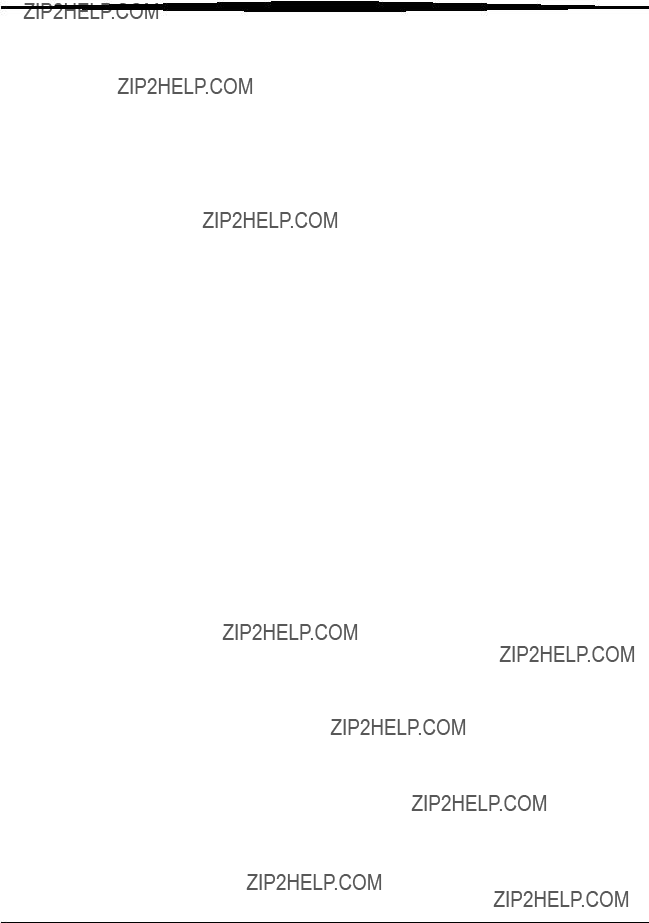
4 Fehlerbehebung
Fehlermeldungen
Fehlermeldungen werden in der unteren Zeile des Bedienfelds angezeigt und weisen darauf hin, dass ein Problem aufgetreten ist. Warnmeldungen und durch den Benutzer behebbare Fehler werden als Textmeldungen angezeigt, Fehlermeldungen f??r den Kundendienst als Fehlercodes.
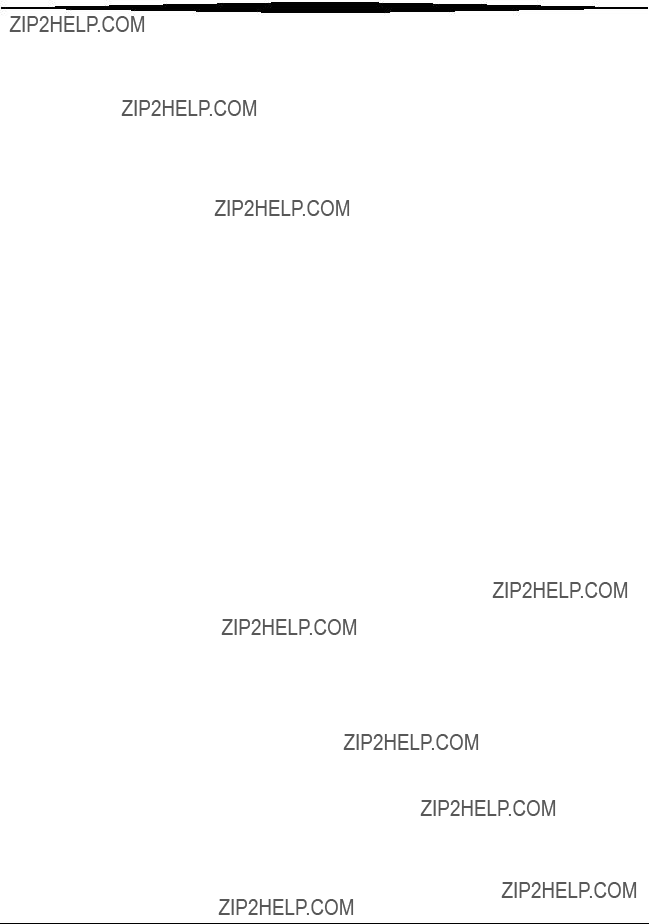
Fehlerbehebung
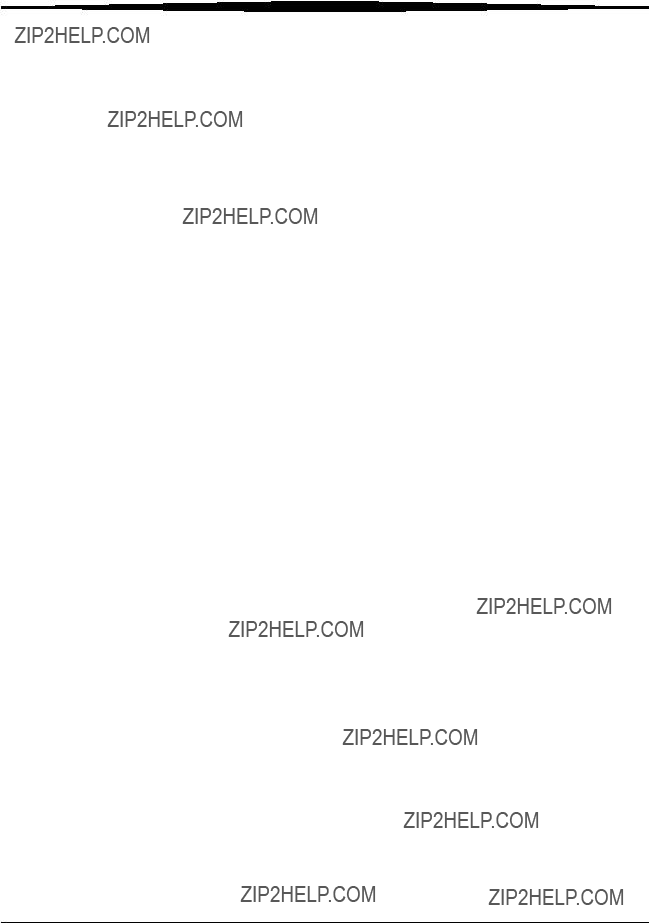
Fehlerbehebung
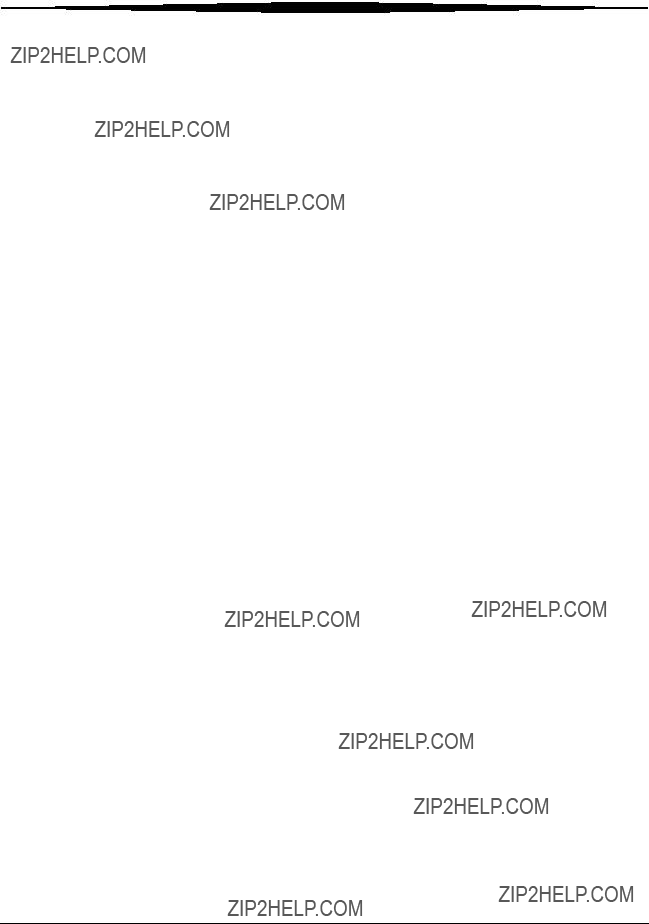
Fehlerbehebung
Probleme mit der
Bildqualit??t
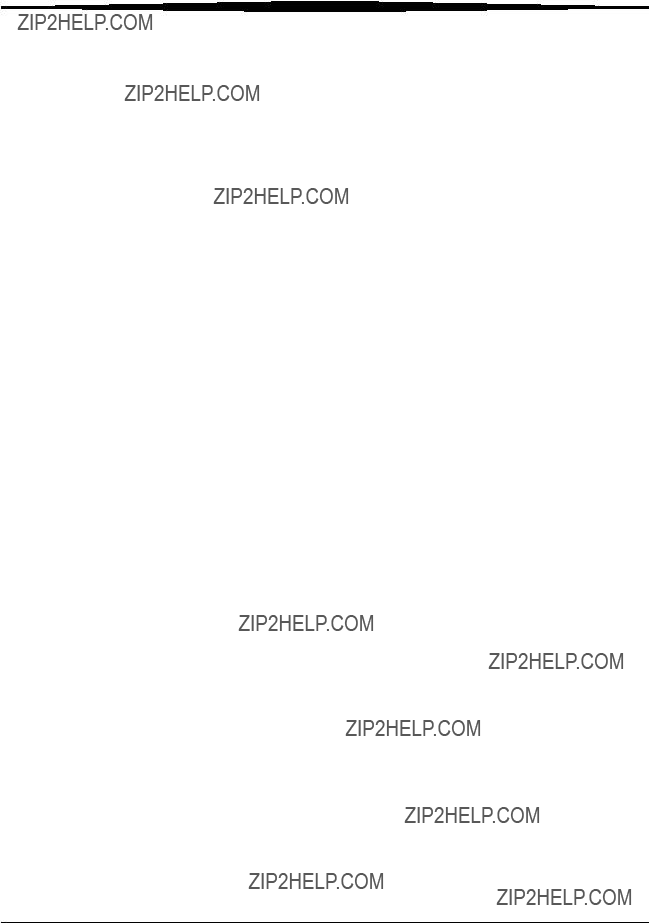
Nach einer Unterbrechung der Stromversorgung
Fehlerbehebung
 ACHTUNG:
ACHTUNG:
Wenn die Stromversorgung w??hrend des Druckens unterbrochen wird, unterbricht der Drucker den Druckvorgang, wobei die Thermodruckk??pfe in Druckstellung bleiben. Wenn Sie versuchen, das Papierfach oder die Farbbandmodule herauszuziehen, kann der Drucker besch??digt werden.
1.Lassen Sie das Papierfach geschlossen und versuchen Sie nicht, es herauszuziehen.
2.Schlie??en Sie die seitliche Klappe.
3.Stellen Sie sicher, dass sich der Netzschalter in der Position ???I??? befindet.
4.F??hren Sie eine vollst??ndige Druckerinitialisierung durch.
5.Befolgen Sie die Anweisungen zum Einsetzen von Medien, die Sie an der Innenseite der Seitent??r des Druckers finden.
Wenn sich das Papierfach nicht leicht herausziehen l??sst, wenden Sie sich an den Kundendienst von Kodak. Weitere Informationen hierzu finden Sie unter Seite
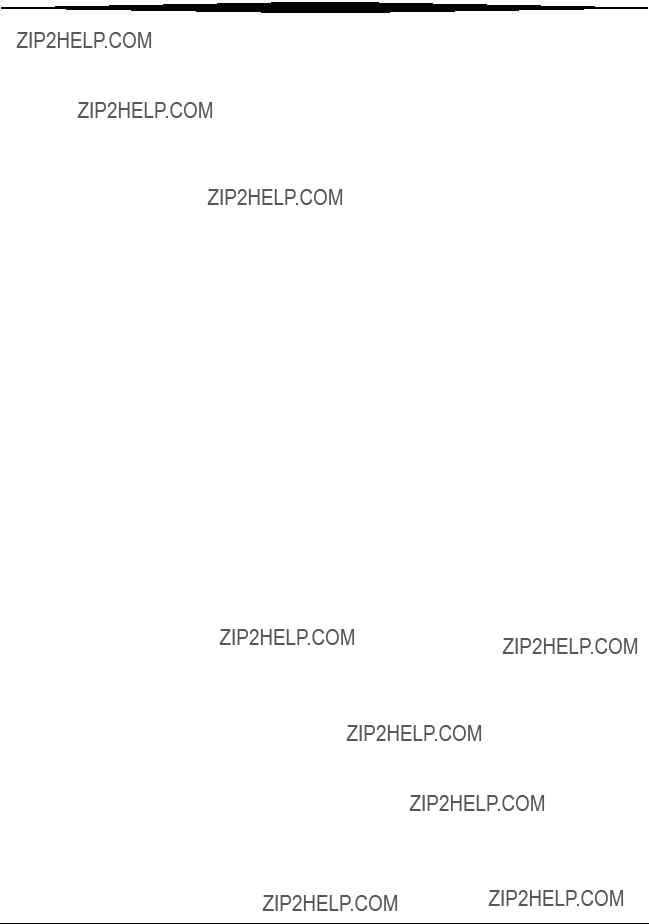
Fehlerbehebung
Papierstau beheben
1.Stellen Sie sicher, dass sich der Netzschalter in der Stellung ???I??? befindet und die Seitent??r des Druckers geschlossen ist.
2.Dr??cken Sie die Taste ???CANCEL??? (Abbrechen).
3.F??hren Sie eine vollst??ndige Druckerinitialisierung durch.
4.Dr??cken Sie ggf. die Taste ???CANCEL??? (Abbrechen), um die Schneidevorrichtung zu aktivieren.
5.??ffnen Sie die Seitent??r des Druckers.
6.Drehen Sie den Hebel f??r die Druckrolle entgegen dem Uhrzeigersinn, um das Papier freizugeben.
7.Drehen Sie den Spannhebel f??r die Papierrolle im Uhrzeigersinn, um das Papier aufzuwickeln.
8.Drehen Sie die Papierfachverriegelung mehrmals entgegen dem Uhrzeigersinn, bis sich das Papierfach aus dem Drucker ziehen l??sst.
9.Ziehen Sie das Papierfach am Griff heraus, bis es einrastet.
10.Entnehmen Sie die Papierrolle und untersuchen Sie sie. Ersetzen Sie bei Bedarf die Papierrolle.
11.Setzen Sie die Papierrolle ein. Weitere Informationen hierzu finden Sie unter Papierrolle einsetzen, Seite
Wenn Sie den Papierstau nicht beheben k??nnen, wenden Sie sich an den
Kundendienst von Kodak. Weitere Informationen hierzu finden Sie unter Seite
Farbbandprobleme beheben
1.Befolgen Sie die Schritte 1 bis 9 der Anweisungen zur Papierstaubehebung, um Zugriff auf die Farbbandmodule zu erhalten.
2.Entfernen Sie bei herausgezogenem und eingerastetem Papierfach die Farbbandmodule.
3.Informationen dazu, wie die Farbb??nder wieder eingesetzt werden, finden Sie unter Farbband einsetzen, Seite
4.Informationen dazu, wie das Papier wieder eingelegt wird, finden Sie unter Papierrolle einsetzen, Seite
Wenn Sie die Farbbandprobleme nicht beheben k??nnen, wenden Sie sich an den Kundendienst von Kodak. Weitere Informationen hierzu finden Sie unter Seite
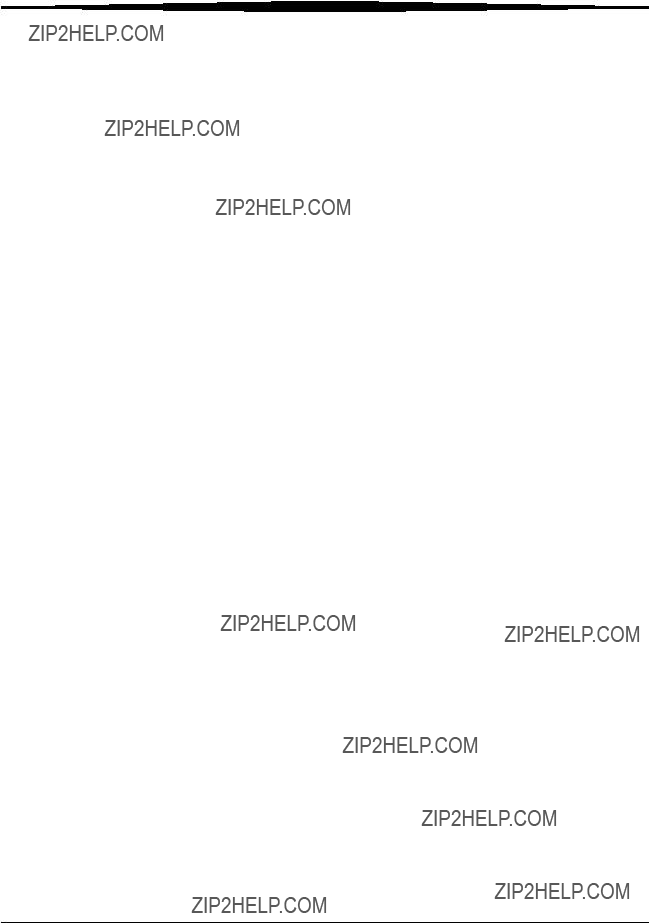
Fehlerbehebung
Besch??digte Farbb??nder reparieren
1.Befolgen Sie die Schritte 1 bis 9 der Anweisungen zur Papierstaubehebung, um Zugriff auf die Farbbandmodule zu erhalten.
2.Entnehmen Sie das Farbbandmodul.
3.H??ngen Sie das Farbband an den Farbbandhalter.
4.Entnehmen Sie die Aufnahmespule und die Vorratsspule aus dem Farbbandmodul.
5.Legen Sie die Aufnahmespule und die Vorratsspule auf eine ebene Fl??che.
6.Schneiden Sie die besch??digten Farbbandr??nder ab.
7.Richten Sie die Farbbandr??nder aufeinander aus.
8.Kleben Sie die beiden Enden mit Klebefilm zusammen.
9.Setzen Sie die Farbb??nder wieder ein. Informationen hierzu finden Sie unter Farbband einsetzen, Seite
HINWEIS: Stellen Sie sicher, dass der geklebte Teil des Farbbands auf die Aufnahmespule aufgewickelt ist, bevor Sie drucken.
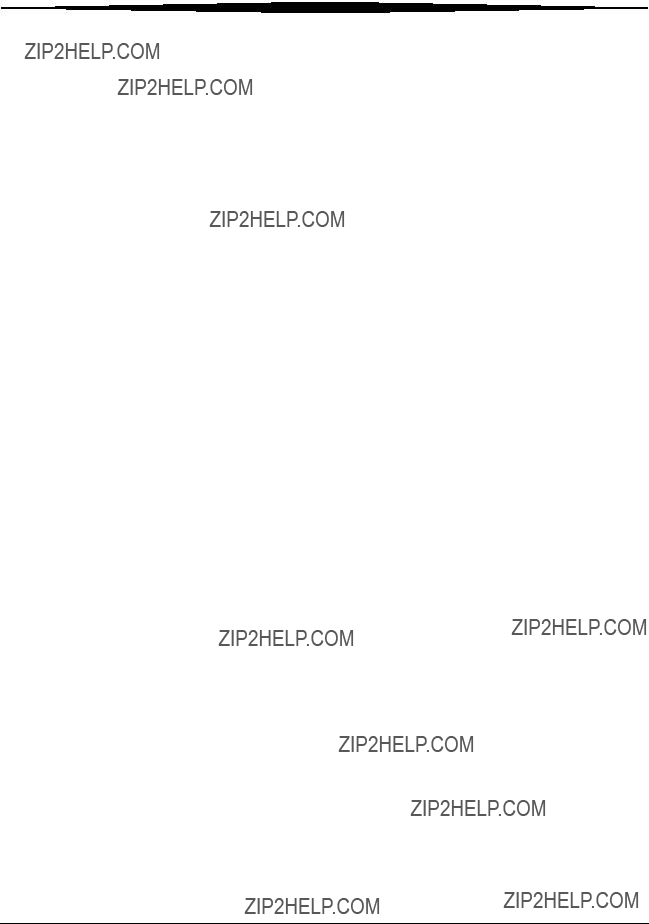
Fehlerbehebung
Kundendienst und technische Unterst??tzung
In den USA k??nnen Sie sich an normalen Gesch??ftstagen zwischen 09:00 Uhr und 20:00 Uhr (EST) unter
Zus??tzlich finden Sie Informationen auf folgenden Websites:
???Kodak
???Kodak Environmental
Kodak Support Center au??erhalb der USA und Kanadas.
Wenn Sie Hilfe au??erhalb der USA oder Kanadas ben??tigen, finden
Sie entsprechende Informationen auf der folgenden Website:
???Rufnummern f??r internationale telefonische Unterst??tzung: www.kodak.com/include/international.shtml
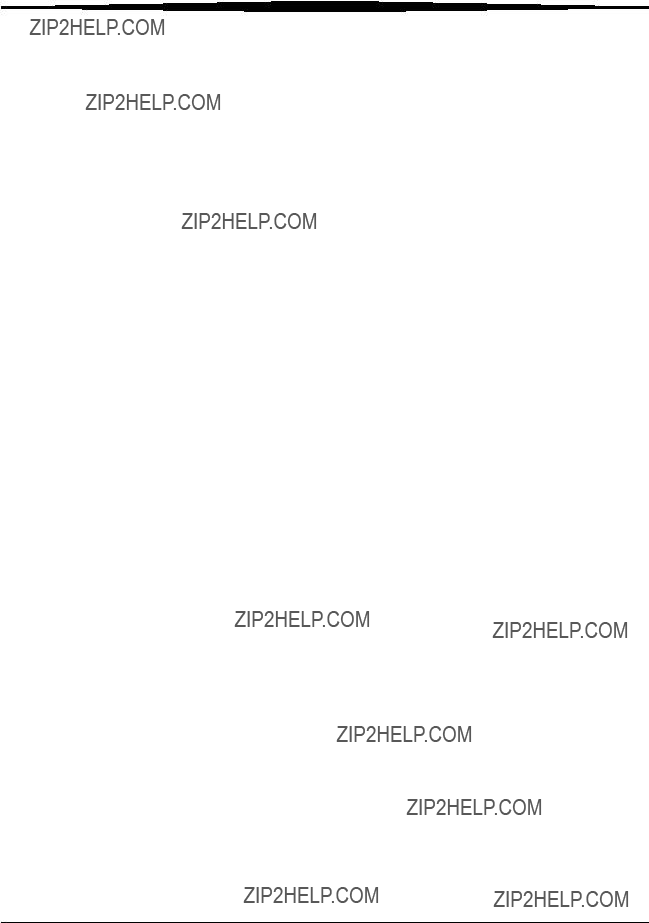
5 Drucker warten
Beachten Sie Folgendes, damit das KODAK PROFESSIONAL
Digital Photo Print System immer problemlos funktioniert:
???Halten Sie die Umgebung frei von Staub und Schmutz.
???Sch??tzen Sie den Drucker vor Tabakrauch, Staub, Sand und versch??tteten Fl??ssigkeiten.
Drucker reinigen
Voraussetzung f??r eine gute Leistung und qualitativ hochwertige
Ausdrucke ist eine saubere und staubfreie Betriebsumgebung.
Reinigen Sie den Drucker bei Bedarf.
 ACHTUNG:
ACHTUNG:
Verwenden Sie niemals Scheuermittel und aggressive
Reinigungsmittel zum Reinigen des Druckers. Reinigen Sie das
Geh??use nicht mit alkoholgetr??nkten Reinigungst??chern.
1.Schalten Sie den Drucker aus und ziehen Sie den Netzstecker, bevor Sie mit der Reinigung beginnen.
2.Reinigen Sie die Umgebung des Druckers.
3.Befeuchten Sie ein fusselfreies Tuch mit destilliertem oder deionisiertem Wasser, und wischen Sie damit die Abdeckung ab. Dadurch werden Staubablagerungen und ein Eindringen von Schmutz in den
Drucker verhindert.
Luftfilter austauschen
1.L??sen Sie die drei Halterungsschrauben der Klappe des Filterfachs.
2.Entfernen Sie die Metallscheibe.
3.L??sen Sie zwei Halterungsschrauben der Filterabdeckung.
4.Entfernen Sie die Filterabdeckung.
5.Entfernen Sie den Filter.
6.Setzen Sie den neuen Filter ein (siehe Zubeh??r und Material, Seite
7.Befestigen Sie die Filterabdeckung mit zwei Halterungsschrauben.
8.Legen Sie die Metallscheibe ein.
9.Befestigen Sie die Klappe des Filterfachs mit drei Schrauben.
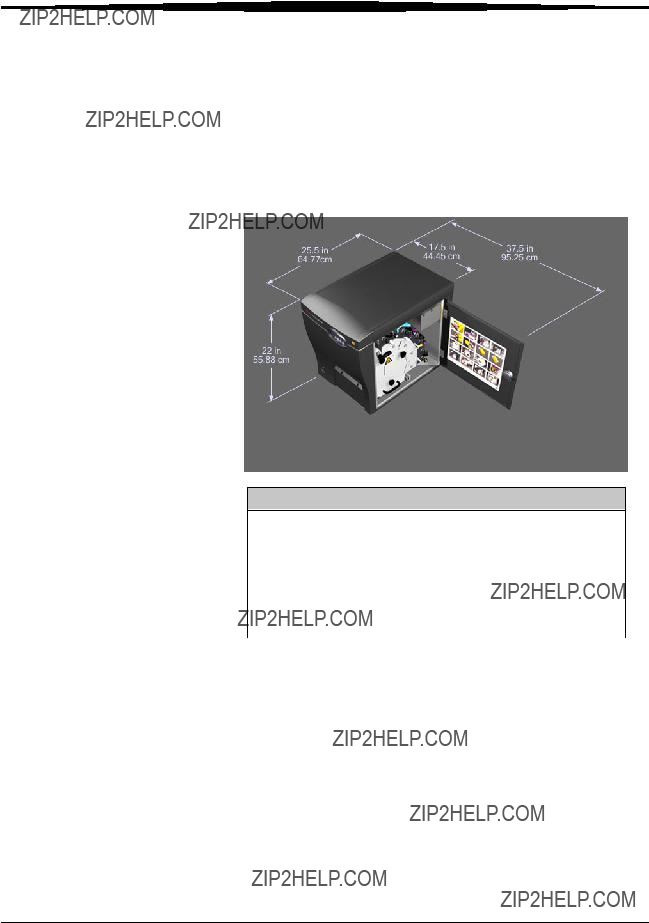
Anhang A: Aufstellvorschriften
Technische Daten
Druckerabmessungen

Aufstellvorschriften
Platzanforderungen
Ber??cksichtigen Sie beim Aufstellen des Druckers die folgenden
Platzanforderungen, damit Medien problemlos eingelegt werden k??nnen und
Wartungspersonal auf alle Komponenten des Druckers zugreifen kann.
???Links und hinten vom Drucker muss ein Abstand von 10 cm (4") eingehalten werden, damit eine ausreichende K??hlung gew??hrleistet ist.
???18,42 cm (7,25") sind f??r die Auffangeinheit f??r Ausdrucke erforderlich.
???Rechts neben dem Drucker sind 50,8 cm (20") erforderlich, damit Papier eingelegt werden kann.
???Links vom Drucker sind 50,8 cm (20") erforderlich, damit der Luftfilter problemlos ausgetauscht werden kann.
Betriebsumgebung
???Umgebungstemperatur f??r den Betrieb: 15 - 30?? C (59 - 86?? F).
???Relative Luftfeuchtigkeit: 20 - 76 %.
Stromversorgung
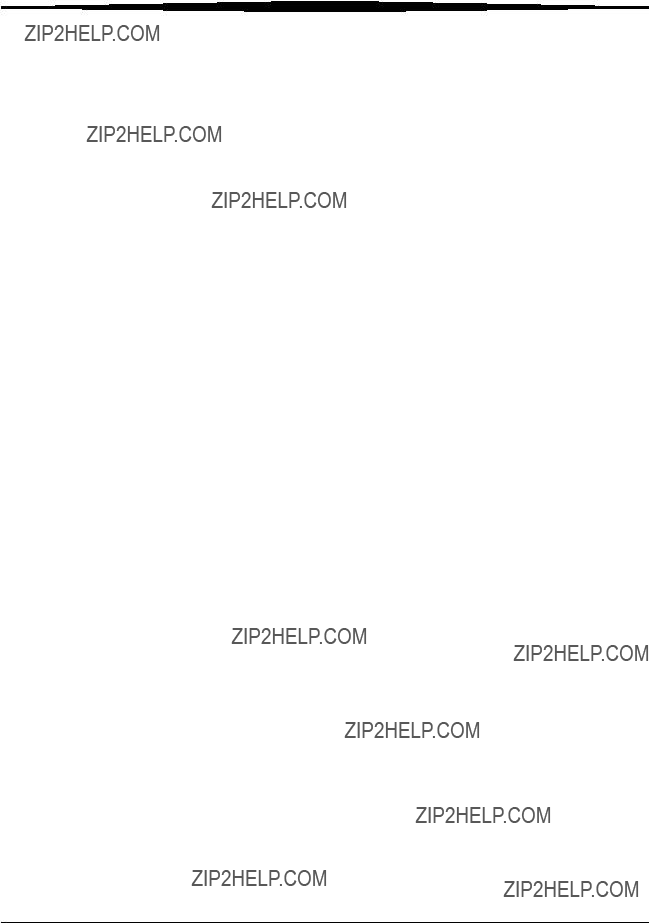
Anhang B: Zubeh??r und Material
Das folgende Zubeh??r und Material ist bei Ihrem Druckerh??ndler oder
Distributor erh??ltlich.
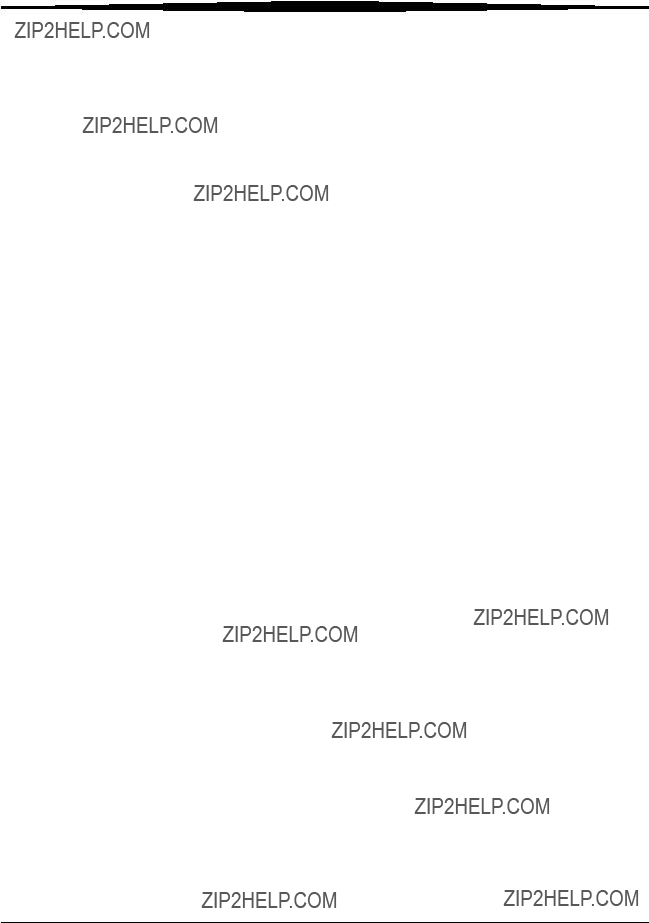
Anhang C: Systemanforde-
rungen
In diesem Abschnitt wird auf die Mindestsystemanforderungen eingegangen, die f??r die Ausf??hrung der
HINWEIS: F??r die Ausf??hrung von
Utilities ist ein dedizierter Server erforderlich.
Mindestanforderungen an das Betriebssystem und an den Speicher
???WINDOWS XP Professional mit 256 MB
???WINDOWS 2000 Professional (Service Pack 2) mit 256 MB
???WINDOWS 2000 Server (Service Pack 2) mit 256 MB
???WINDOWS 2000 Advanced Server (Service Pack 2) mit 256 MB
CPU
??? PENTIUM
Monitor
??? Farbmonitor mit einer Aufl??sung von 800 x 600 Pixel
Festplattenlaufwerk und Festplattenlaufwerkscontroller
???Festplattenlaufwerke und Festplattenlaufwerkscontroller mit einem Datendurchsatz von 8 Mbps
???
???
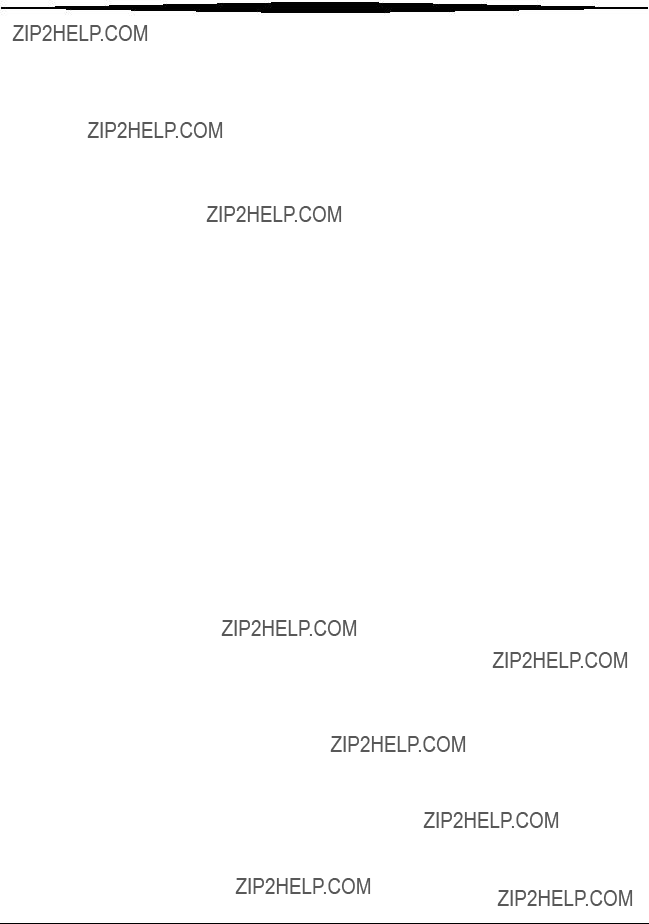
Systemanforderungen
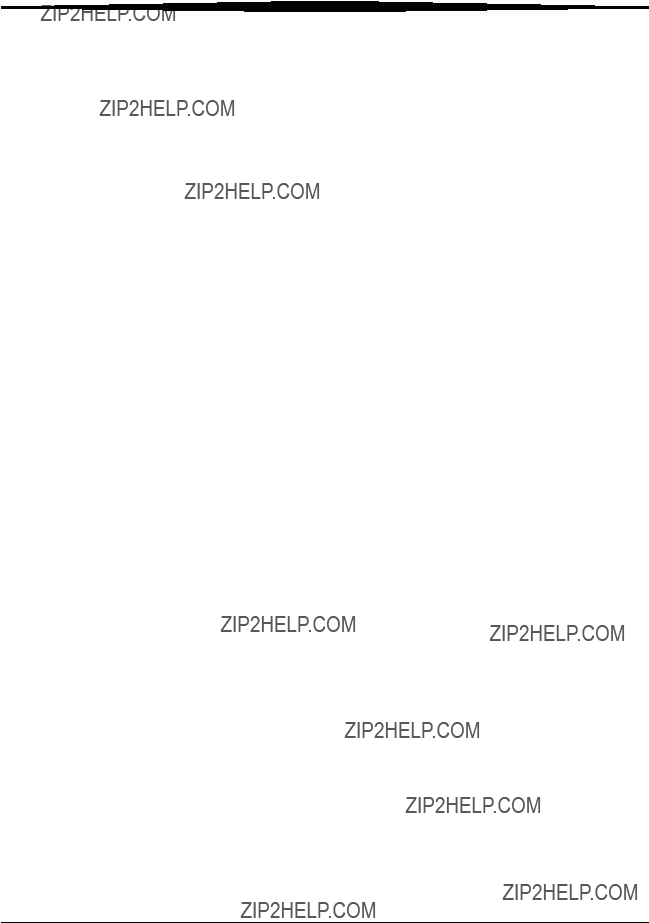
Systemanforderungen
WICHTIG: F??r die Verwendung des MACINTOSH OS
Mindestanforderungen an das Betriebssystem und an den Speicher
??? MACINTOSH OS X (10.2.3) mit 128 MB HINWEIS: Das System muss AppleTalk unterst??tzen.
CPU
???
Monitor
??? Farbmonitor mit einer Aufl??sung von 800 x 600 Pixel
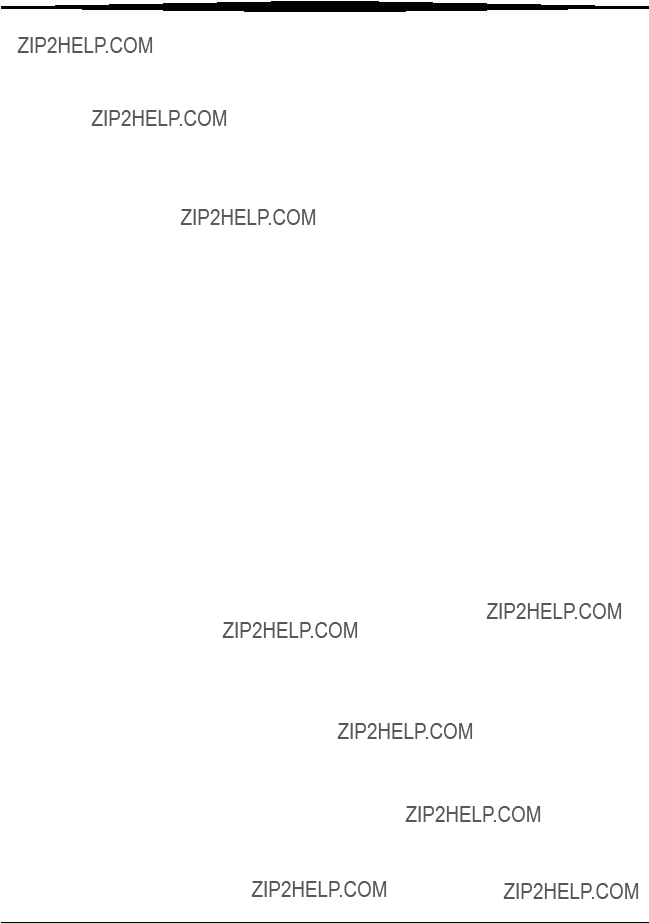
Index
Ziffern
A
Richtlinie, iv Anforderungen
Aufstellort f??r Drucker,
System,
Anschlie??en,
Antriebsstift, Farbband,
Auffangeinheit f??r Ausdrucke montieren,
Ausdrucke behandeln und aufbewahren,
B
Fehler- und Warnmeldungen,
Beschreibung des
Bild auf Papier ausrichten,
C
D
Deutsch ausw??hlen,
Druckereinstellungen ??ndern,
E
Einstellungen ??ndern,
F
FACH
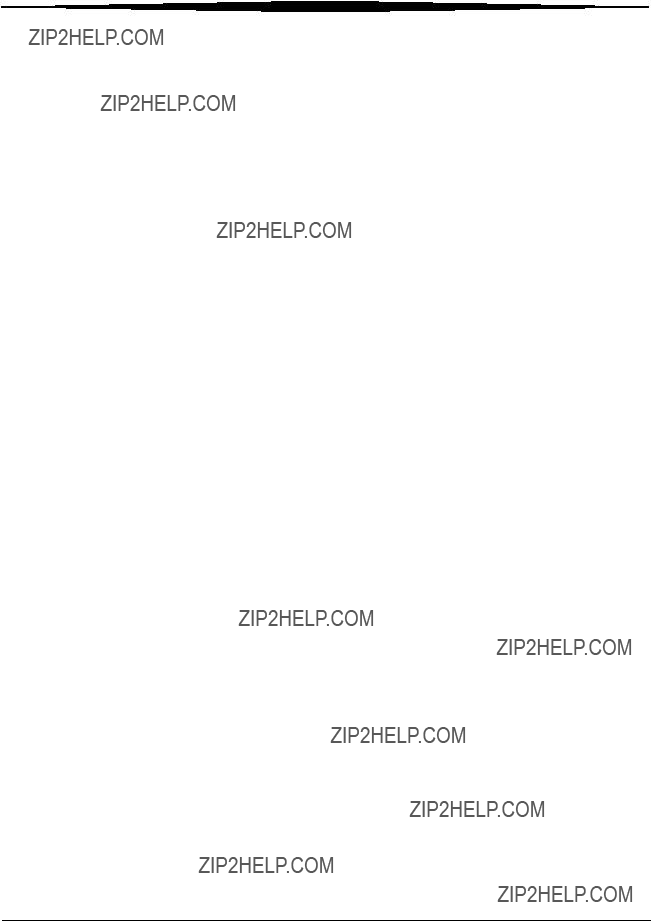
Index
Farbb??nder
Fehler, Probleml??sung,
Fingerabdr??cke entfernen,
G
H
Hilfe bei technischen Problemen,
I
IEEE
Auffangeinheit f??r Ausdrucke,
Internationale technische Unterst??tzung,
K
KODAK PROFESSIONAL
Kanada, Kodak Support Center,
Kodak, technische Unterst??tzung,
L
LED des Bedienfelds blinkt,
LED des Bedienfelds leuchtet gr??n,
LEDs des Bedienfelds,
Luftfilter,
M
Anforderungen an die Betriebsumgebung,
Auspacken,
Standort ausw??hlen,
Zubeh??r und Material,
Beheben eines Papierstaus,
Umgang mit und Aufbewahrung von,
Medienrolle Einsetzen,
Umgang mit und Aufbewahrung von,
Meldungen auf dem Bedienfeld bei vom Kundendienst zu behebenden Fehlern,
Meldungen im Display des Bedienfelds,
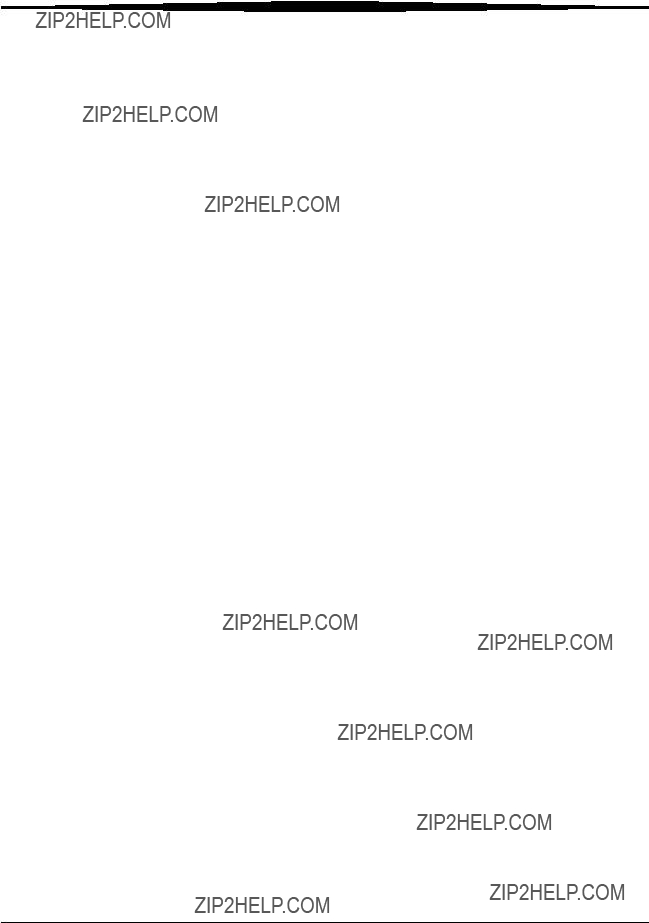
Muster, Testdruck,
N
Netzspannung
O
P
WENIG
Probleme mit dem Farbband beheben,
R
Reparieren besch??digter Farbb??nder,
S
Software
Anforderungen,
Spanisch ausw??hlen,
Spulen, Vorrats- und Aufnahmespule,
Stifte des Farbbands,
Index
Stromversorgung unterbrochen, Ma??nahmen,
T
Taste ???CANCEL??? (Abbrechen) des Bedienfelds,
Tasten auf dem Bedienfeld,
Tragen des Druckers,
U
Unterbrechung der Stromversorgung,
Unterst??tzung, technische,
V
Vorrichtung zum Auffangen der Ausdrucke,
W